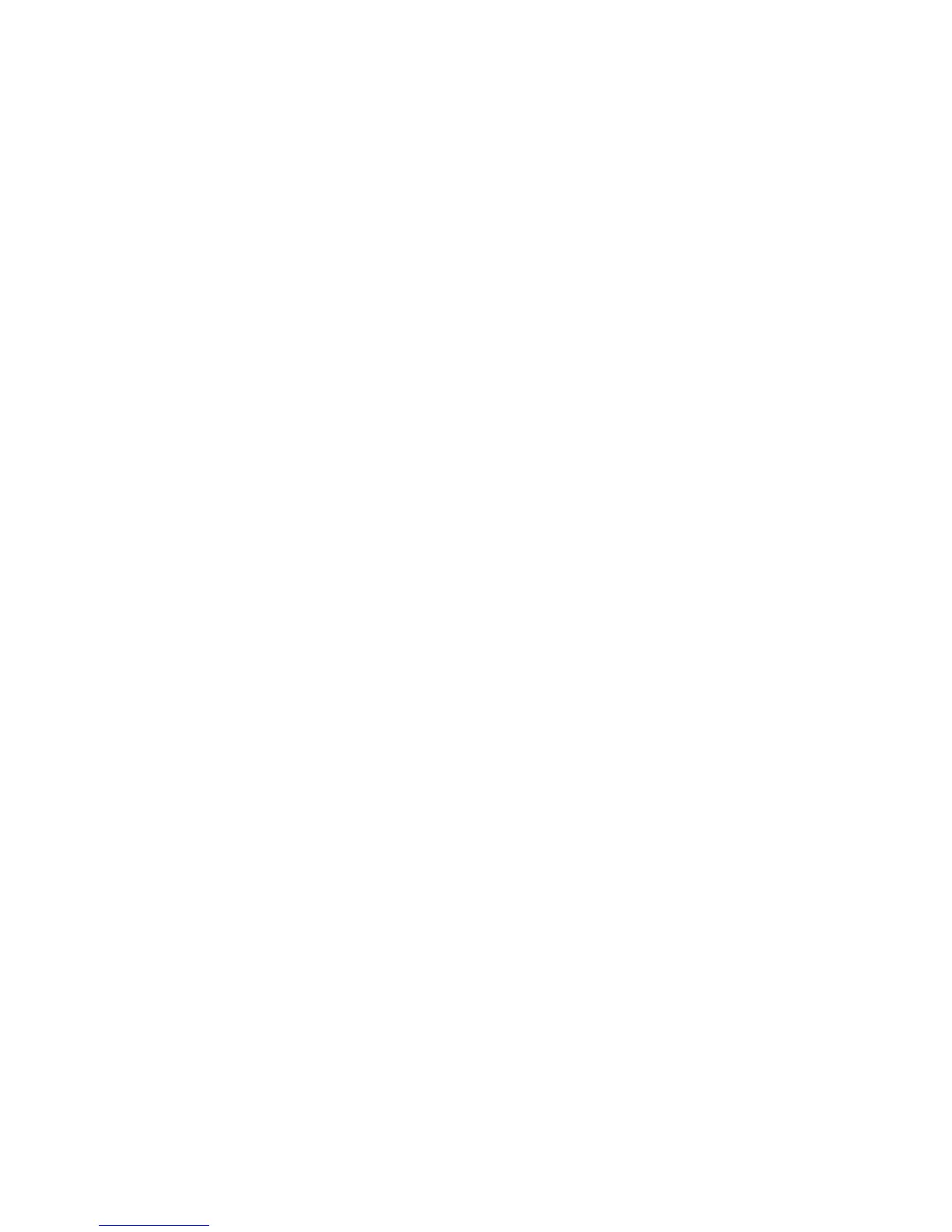Installation et configuration
Imprimante multifonctions WorkCentre 7120/7125
Guide d'utilisation
46
8. Entrez votre mot de passe, puis cliquez sur OK.
9. Si votre imprimante ne figure pas dans la liste des imprimantes détectées :
a. Cliquez sur Entrer l'adresse réseau ou le nom de l'imprimante manuellement dans la
partie supérieure de la fenêtre.
b. Tapez le nom ou l'adresse de l'imprimante voulue, puis attendez que l'ordinateur la détecte.
Si vous ne connaissez pas l'adresse IP de l'imprimante, reportez-vous à la section Recherche
de l'adresse IP de l'imprimante à la page 49.
c. Cliquez sur Continuer.
10. Cliquez sur OK pour accepter le message concernant la file d'attente d'impression.
11. Le cas échéant, cliquez sur les cases à cocher Définir comme imprimante par défaut et Imprimer
une page de test.
12. Cliquez sur Continuer, puis sur Fermer.
13. Depuis le menu Pomme, ouvrez Préférences Système, puis sélectionnez Imprimer et faxer.
14. Cliquez sur l'onglet Impression, puis sélectionnez l'imprimante dans la liste et cliquez sur
Configuration de l'imprimante.
15. Cliquez sur Options disponibles et vérifiez que les options installées sur l'imprimante sont répertoriées.
16. Si vous avez effectué des modifications, cliquez sur Appliquer les modifications, fermez la fenêtre,
puis quittez l'application Préférences Système.
L'imprimante peut maintenant être utilisée.
Ajout de l'imprimante sous Macintosh OS X Version 10.3
1. Ouvrez le dossier Applications, puis le dossier Utilitaires.
2. Ouvrez l'utilitaire Configuration de l'imprimante.
3. Cliquez sur Ajouter.
4. Pour une connexion réseau, vérifiez que Rendezvous est sélectionné dans la première liste déroulante.
5. Cliquez sur l'imprimante.
6. Sélectionnez Xerox dans la liste déroulante Modèle d'imprimante.
7. Sélectionnez le modèle d'imprimante, puis cliquez sur Ajouter.
Remarque : Si l'imprimante n'a pas été détectée par le réseau, assurez-vous qu'elle est sous
tension et que le câble Ethernet est branché comme il convient.
Si vous souhaitez vous connecter en définissant l'adresse IP de l'imprimante :
1. Ouvrez le dossier Applications, puis le dossier Utilitaires.
2. Ouvrez l'utilitaire Configuration de l'imprimante.
3. Cliquez sur Ajouter.
4. Vérifiez que l'option Impression IP est sélectionnée dans la première liste déroulante.
5. Sélectionnez LPD/LPR, IPP ou HP Jet Direct - Socket dans la liste déroulante Type de l'imprimante.
6. Entrez l'adresse IP de l'imprimante dans le champ Adresse de l'imprimante.
7. Sélectionnez Xerox dans la liste déroulante Modèle d'imprimante.
8. Sélectionnez le modèle d'imprimante, puis cliquez sur Ajouter.
